Hướng dẫn cách đổi tên facebook có hình ảnh minh họa cụ thể
Trong khi sử dụng tài khoản Facebook có lẽ đôi khi chúng ta đều có nhu cầu muốn thay đổi tên tài khoản. Tuy nhiên không phải ai cũng biết làm cách nào để đổi tên Facebook của mình. Chính vì vậy trong bài viết hôm nay mình sẽ chia sẻ với các bạn các cách đổi tên Facebook trên máy tính và điện thoại một cách cụ thể, nhanh chóng nhất nhé.
1. Cách đổi tên facebook trên điện thoại
1.1. Cách đổi tên Facebook trên điện thoại iPhone/iPad với hệ điều hành iOS
Bước 1: Đầu tiên chúng ta hãy truy cập ứng dụng Facebook, chọn nút có 3 sọc ngang góc dưới cùng bên phải rồi sau đó chọn Cài đặt như hình minh họa dưới đây:
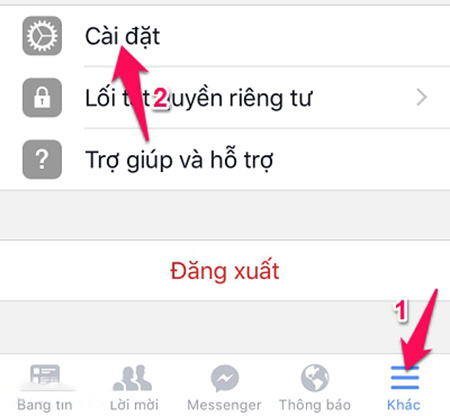
Bước 2: Tiếp đó chúng ta chọn Cài đặt tài khoản rồi sau đó chọn mục Chung.
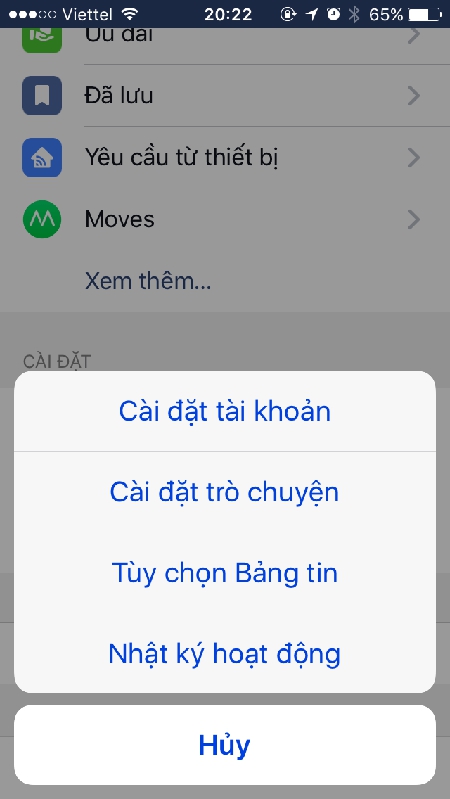
Bước 3: Tiếp theo chúng ta vào mục Tên và tiến hành lần lượt nhập tên muốn đổi vào ô Họ, Tên và Tên đệm nếu có nhu cầu muốn đổi rồi nhấn nút Xem lại thay đổi.
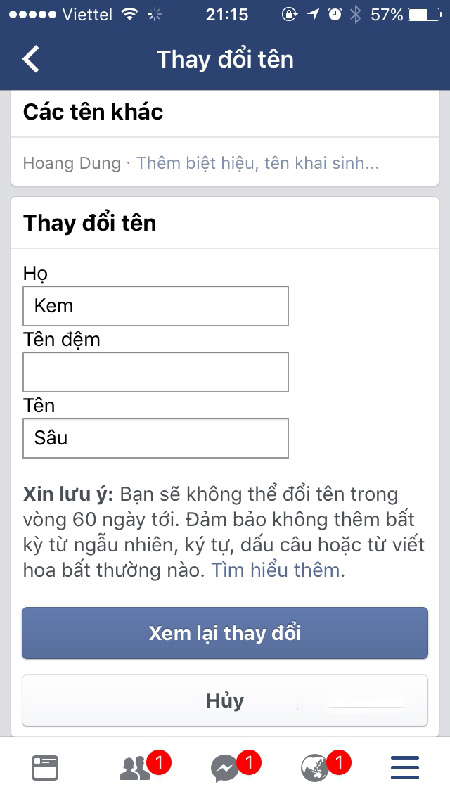
Bước 4: Lúc này màn hình sẽ hiện các tên mẫu và chúng ta hãy tích vào hình tròn bên phải của tên muốn đặt làm tên Facebook trong phần Chọn cách tên bạn sẽ xuất hiện trên trang cá nhân rồi cuối cùng nhập mật khẩu và Lưu thay đổi như hình minh họa dưới đây là được
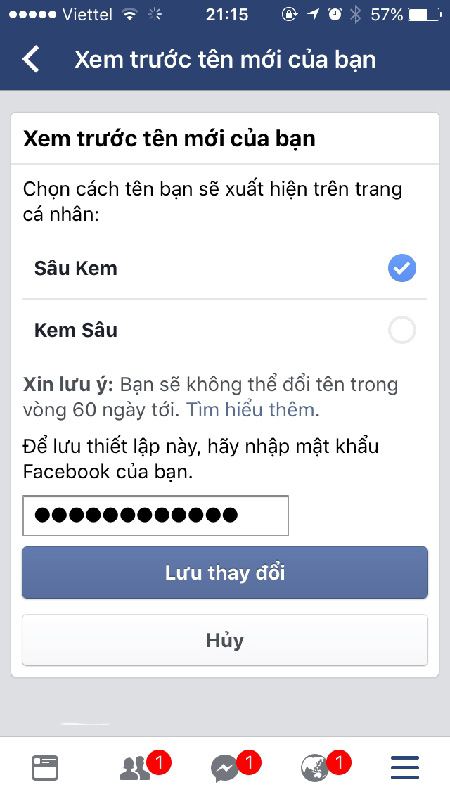
1.2. Cách đổi tên Facebook trên điện thoại Android
Bước 1: Tương tự như đối với hệ điều hành iOS, đầu tiên chúng ta hãy vào ứng dụng Facebook, nhấn nút 3 gạch bên phải phía trên của ứng dụng Facebook, chọn mục Cài đặt & quyền riêng tư rồi sau đó chọn Cài đặt.
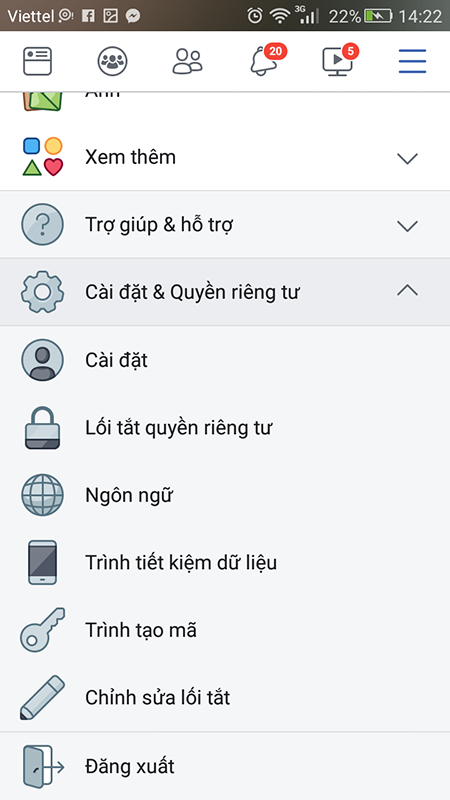
Bước 2: Tiếp đó chúng ta chọn phần Thông tin cá nhân ở mục Cài đặt tài khoản.
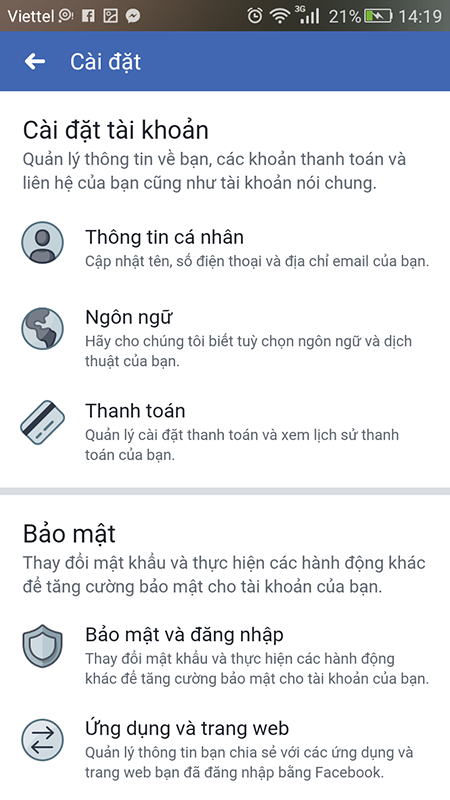
Bước 3: Tiếp theo chúng ta nhấn vào mục Tên, sau đó bạn điền vào ô Họ, Tên và Tên đệm (nếu có nhu cầu muốn thay đổi) rồi sau đó nhấn nút Xem lại thay đổi như hình minh họa dưới đây:
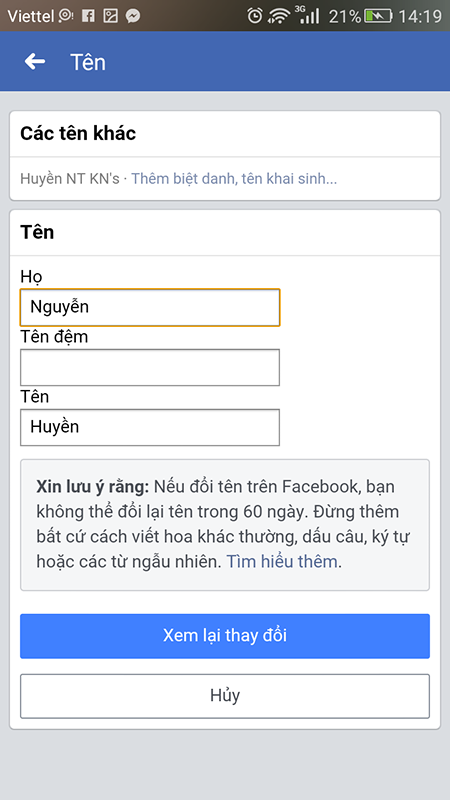
Bước 4: Sau đó chúng ta tiến hành chọn tên mà chúng ta muốn hiển thị từ danh sách tên mẫu, điền mật khẩu và chọn Lưu thay đổi là xong.
Như vậy chỉ với một vài bước đơn giản là chúng ta đã có thể đổi tên trên Facebook thành công.
2. Cách đổi tên facebook trên máy tính
Ngoài cách đổi tên facebook trên điện thoại thì chúng ta cũng có thể đổi tên facebook trên máy tính bằng cách thực hiện như sau:
Bước 1: Đầu tiên chúng ta hãy truy cập giao diện Facebook, chọn biểu tượng tam giác ngược, sau đó chọn cài đặt và quyền riêng tư Settings & Privacy
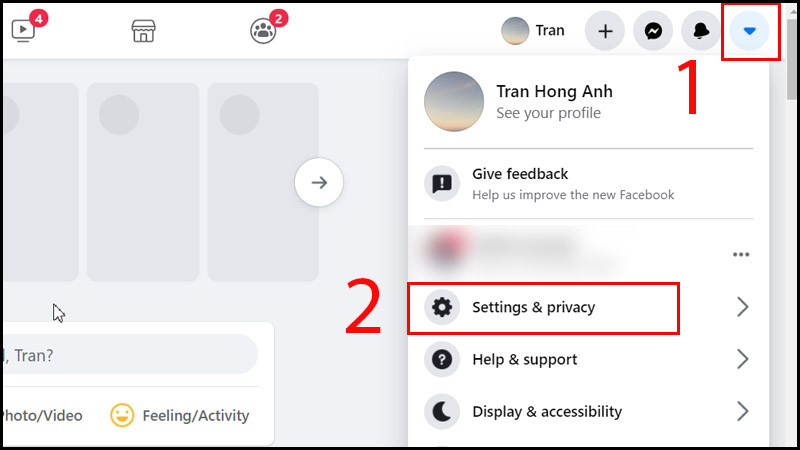
Bước 2: Tiếp đó chúng ta vào mục cài đặt (Settings)
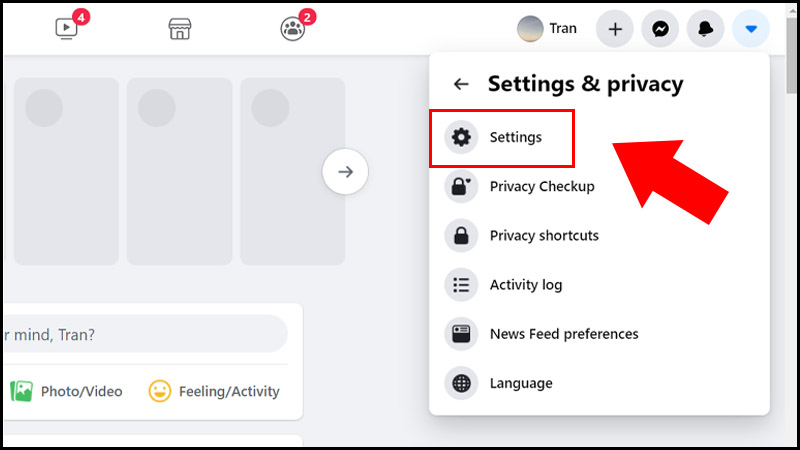
Bước 3: Tiếp theo chúng ta chọn Edit để chỉnh sửa tên như hình minh họa dưới đây:
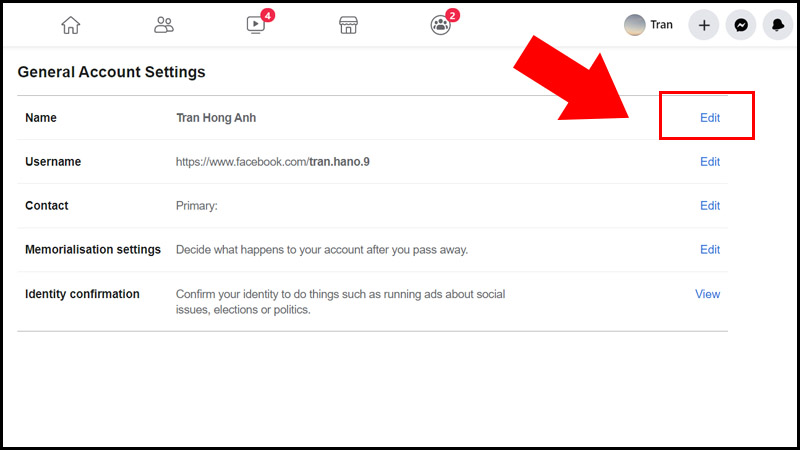
Hình ảnh minh họa về cách chọn chỉnh sửa tên trong mục Name
Bước 4: Sau đó chúng ta tiến hành thay đổi thông tin cá nhân, tên Facebook mới, rồi chọn Review Change để xem lại thay đổi.

Hình ảnh minh họa về cách thay đổi Họ và tên mong muốn
Tuy nhiên chúng ta cần phải hiểu cách điền tên cụ thể First Name là tên thường gọi, tên đầu và Surname là tên họ (hay còn gọi là Family Name, Last Name)
Bước 5: Sau đó chúng ta hãy xác nhận tên hiển thị rồi tiến hành nhập mật khẩu (Password) và cuối cùng chọn Lưu thay đổi (Save Changes) như hình minh họa dưới đây:
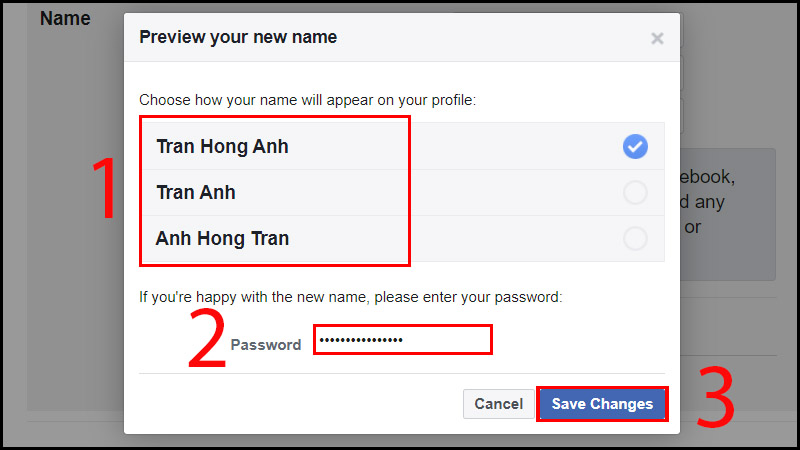
Ngoài ra ở phần này thì chúng ta có thể đổi hoặc thêm biệt danh ở mục Các tên khác. Chúng ta chỉ cần chọn biệt danh, ghi tên biệt danh và nếu muốn biệt danh hiện cùng tên Facebook thì chúng ta có thể chọn tích phần Hiển thị ở đầu trang cá nhân, sau đó chọn Lưu là được.
Như vậy là sau khi lưu thay đổi thì chúng ta đã hoàn thành xong việc đổi tên Facebook.
3. Một số lưu ý khi thực hiện đổi tên Facebook
Trước khi thực hiện đổi tên Facebook thì chúng ta cần cân nhắc kỹ trước khi tiến hành đổi bởi vì khi chúng ta thực hiện đổi tên, Facebook sẽ thông báo với chúng ta đó là không thể đổi tên trong vòng 60 ngày tới.
Bởi lẽ Facebook là mạng xã hội - nơi mọi người thường dùng để trao đổi giao lưu với nhau, được sử dụng hằng ngày do vậy khi tiến hành đặt tên hay đổi tên Facebook thì chúng ta nên chú ý những điều như sau:
-
Tên Facebook không được bao gồm Biểu tượng, số, viết hoa bất thường, ký tự lặp lại hoặc dấu chấm câu, danh xưng bất kỳ (chẳng hạn như nghề nghiệp, tôn giáo), các từ xúc phạm hoặc khiêu gợi, các ký tự nhiều ngôn ngữ.
-
-
Tên trên trang cá nhân phải là tên mà bạn bè gọi trong cuộc sống, xuất hiện trong giấy tờ tùy thân, tư liệu hay biệt hiệu có thể là tên hoặc tên đệm nếu đó là biến thể của tên thật, không được giả mạo ai đó hoặc tổ chức nào đó.
Trong trường hợp nếu chúng ta muốn đổi tên Facebook nhưng không được thì có thể chúng ta đã thay đổi tên lần nào trong khoảng 2 tháng nên trong thời gian đó Facebook không cho đổi tên nữa.
Qua bài viết trên đây chắc hẳn các bạn đã có thể nắm rõ được các cách đổi tên Facebook trên điện thoại, máy tính và một số lưu ý khi thực hiện đổi tên Facebook. Mình hy vọng rằng những chia sẻ trên của mình sẽ hữu ích đối với bạn và chúc các bạn thành công nhé.